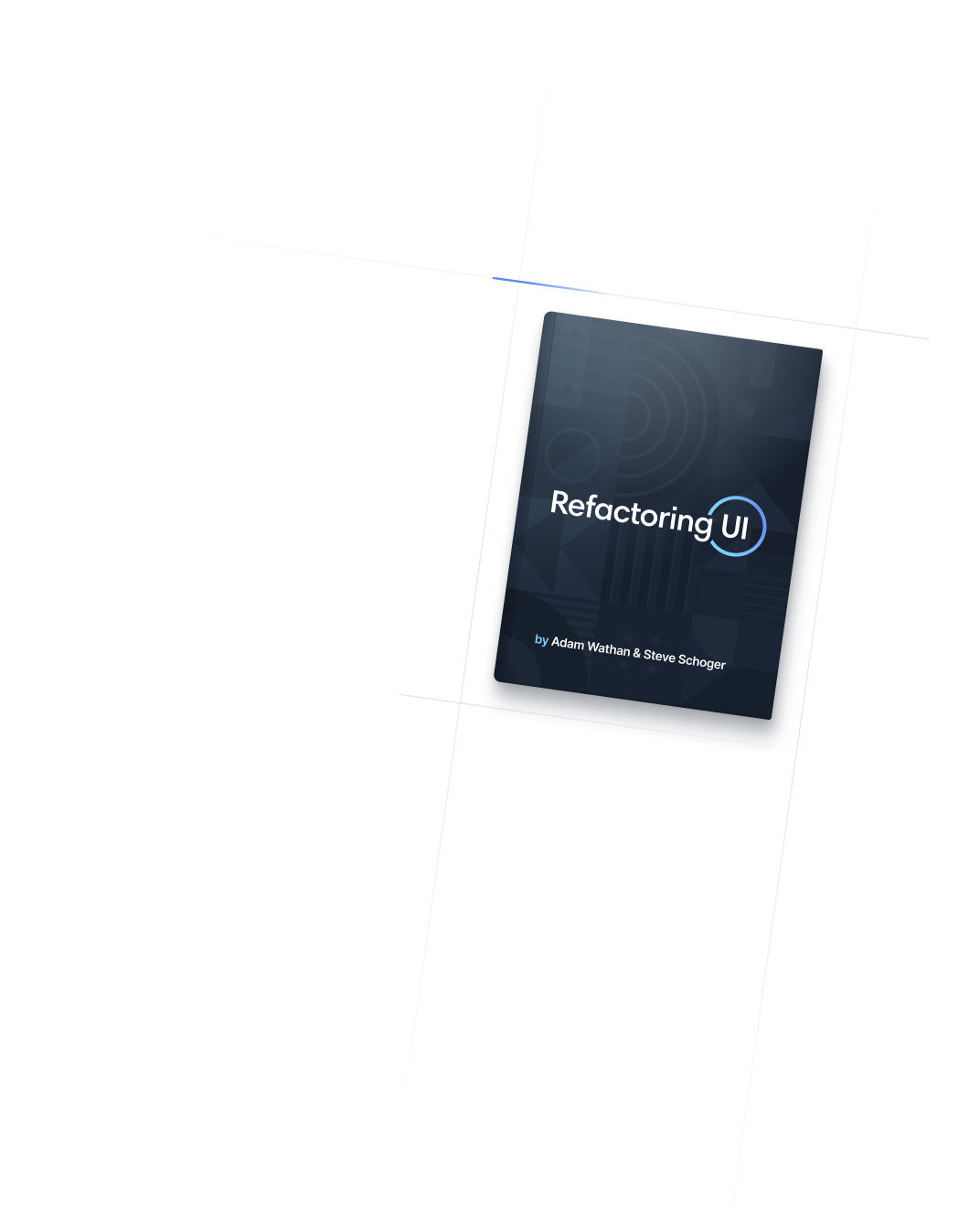- Переходы и Анимация
- Анимация
Переходы и Анимация
Анимация
Утилиты для анимации элементов с помощью CSS-анимации.
Основы использования
Вращение
Добавьте утилиту animate-spin, чтобы добавить анимацию линейного вращения к таким элементам, как индикаторы загрузки.
<button type="button" class="bg-indigo-500 ..." disabled>
<svg class="animate-spin h-5 w-5 mr-3 ..." viewBox="0 0 24 24">
<!-- ... -->
</svg>
Обработка...
</button>Пинг
Добавьте утилиту animate-ping, чтобы масштабировать элемент и исчезать, как пинг радара или рябь воды - полезно для таких вещей, как значки уведомлений.
<span class="relative flex h-3 w-3">
<span class="animate-ping absolute inline-flex h-full w-full rounded-full bg-sky-400 opacity-75"></span>
<span class="relative inline-flex rounded-full h-3 w-3 bg-sky-500"></span>
</span>Пульс
Добавьте утилиту animate-pulse, чтобы элемент плавно появлялся и исчезал - полезно для таких вещей, как загрузчики скелетов.
<div class="border border-blue-300 shadow rounded-md p-4 max-w-sm w-full mx-auto"> <div class="animate-pulse flex space-x-4"> <div class="rounded-full bg-slate-200 h-10 w-10"></div> <div class="flex-1 space-y-6 py-1"> <div class="h-2 bg-slate-200 rounded"></div> <div class="space-y-3"> <div class="grid grid-cols-3 gap-4"> <div class="h-2 bg-slate-200 rounded col-span-2"></div> <div class="h-2 bg-slate-200 rounded col-span-1"></div> </div> <div class="h-2 bg-slate-200 rounded"></div> </div> </div> </div> </div><div class="border border-blue-300 shadow rounded-md p-4 max-w-sm w-full mx-auto"> <div class="animate-pulse flex space-x-4"> <div class="rounded-full bg-slate-700 h-10 w-10"></div> <div class="flex-1 space-y-6 py-1"> <div class="h-2 bg-slate-700 rounded"></div> <div class="space-y-3"> <div class="grid grid-cols-3 gap-4"> <div class="h-2 bg-slate-700 rounded col-span-2"></div> <div class="h-2 bg-slate-700 rounded col-span-1"></div> </div> <div class="h-2 bg-slate-700 rounded"></div> </div> </div> </div> </div>
Прыжок
Добавьте утилиту animate-bounce, чтобы элемент подпрыгивал вверх и вниз - полезно для таких вещей, как индикаторы “прокрутки вниз”.
<svg class="animate-bounce w-6 h-6 ...">
<!-- ... -->
</svg>Предпочитает ограниченное движение
Для ситуаций, когда пользователь указал, что он предпочитает уменьшенное движение, вы можете условно применить анимацию и переходы, используя варианты motion-safe и motion-reduce:
<button type="button" class="bg-indigo-600 ..." disabled>
<svg class="motion-safe:animate-spin h-5 w-5 mr-3 ..." viewBox="0 0 24 24">
<!-- ... -->
</svg>
Обработка
</button>Применяя условно
Наведение, фокус и другие состояния
Tailwind позволяет условно применять служебные классы в разных состояниях с помощью модификаторов вариантов. Например, используйте hover:animate-spin, чтобы применять утилиту animate-spin только при hover.
<div class="hover:animate-spin">
<!-- ... -->
</div>
Полный список всех доступных модификаторов состояния смотрите в документации Наведение, фокус и другие состояния.
Контрольные точки и медиа-запросы
Вы также можете использовать модификаторы вариантов для таргетинга на медиа-запросы, такие как реагирующие контрольные точки, темный режим, предпочтения с уменьшенным движением и многое другое. Например, используйте md:animate-spin, чтобы применить утилиту animate-spin только на экранах среднего размера и выше.
<div class="md:animate-spin">
<!-- ... -->
</div>
Чтобы узнать больше, ознакомьтесь с документацией по адаптивному дизайну, темному режиму и другим модификаторам медиазапросов.
Использование пользовательских значений
Настройка вашей темы
Анимация по самой своей природе, как правило, очень привязана к проекту. Анимации, которые мы включаем по умолчанию, лучше всего рассматривать как полезные примеры, и вам предлагается настроить анимацию в соответствии с вашими потребностями.
По умолчанию Tailwind предоставляет утилиты для четырех различных примеров анимации, а также утилиту animate-none. Вы можете настроить эти значения, отредактировав theme.animation или theme.extend.animation в вашем файле tailwind.config.js.
module.exports = {
theme: {
extend: {
animation: {
'spin-slow': 'spin 3s linear infinite',
}
}
}
}
Чтобы добавить новую анимацию @keyframes, используйте раздел keyframes конфигурации вашей темы:
module.exports = {
theme: {
extend: {
keyframes: {
wiggle: {
'0%, 100%': { transform: 'rotate(-3deg)' },
'50%': { transform: 'rotate(3deg)' },
}
}
}
}
}
Затем вы можете ссылаться на эти ключевые кадры по имени в разделе animation конфигурации вашей темы:
module.exports = {
theme: {
extend: {
animation: {
wiggle: 'wiggle 1s ease-in-out infinite',
}
}
}
}
Дополнительные сведения о настройке темы по умолчанию смотрите в документации настройка темы.
Произвольные значения
Если вам нужно использовать одноразовое animation, которое не имеет смысла включать в вашу тему, используйте квадратные скобки для создания свойства на лету с использованием любого произвольного значения.
<div class="animate-[wiggle_1s_ease-in-out_infinite]">
<!-- ... -->
</div>
Узнайте больше о поддержке произвольных значений в документации по произвольным значениям.